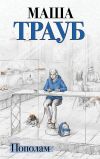Текст книги "Реестр Windows XP. Трюки и эффекты"

Автор книги: Алексей Гладкий
Жанр: ОС и Сети, Компьютеры
сообщить о неприемлемом содержимом
Текущая страница: 6 (всего у книги 20 страниц)
Возможности реестра позволяют запретить переключение стиля отображения меню кнопки Пуск в стиль Windows XP (в окне Свойства панели задач и меню «Пуск» на вкладке Меню «Пуск» соответствующая кнопка–опция называется Меню «Пуск»). Для этого в разделе реестра HKEY_CURRENT_USERSoftwareMicrosoftWindows CurrentVersionPoliciesExplorer необходимо создать параметр NoSimpleStartMenu типа DWORD и присвоить ему значение 1. Ниже приведен текст соответствующего reg–файла:
Windows Registry Editor Version 5.00
[HKEY_CURRENT_USERSoftwareMicrosoftWindowsCurrentVersionPoliciesExplorer]
"NoSimpleStartMenu"=dword:00000001
После внесения данных изменений в реестр следует перезагрузить компьютер, в результате чего вкладка Меню «Пуск» окна Свойства панели задач и меню «Пуск» примет следующий вид (рис. 2.79):

Рис. 2.79. Вкладка Меню «Пуск»
Чтобы вновь появилась возможность переключения между стилями отображения меню кнопки Пуск, следует удалить из реестра параметр NoSimpleStartMenu либо присвоить ему значение 0, после чего перезагрузить компьютер.
Если в окне Свойства панели задач и меню «Пуск» на вкладке Меню «Пуск» при включенном стиле отображения Windows XP (кнопка–опция Меню «Пуск») нажать кнопку Настроить, то на экране отобразится окно Настройка меню «Пуск», состоящее из вкладок Общие и Дополнительно. На вкладке Дополнительно содержится группа параметров Элементы меню «Пуск», содержимое которой можно изменять с помощью системного реестра.
Для удаления из этой группы пункта Мои рисунки необходимо создать в разделе реестра HKEY_CURRENT_USERSoftwareMicrosoftWindows CurrentVersionPoliciesExplorer параметр NoSMMyPictures типа DWORD и присвоить ему значение 1. Текст соответствующего reg–файла в данном случае будет следующим:
Windows Registry Editor Version 5.00
[HKEY_CURRENT_USERSoftwareMicrosoftWindowsCurrentVersionPoliciesExplorer]
"NoSMMyPictures"=dword:00000001
Чтобы вернуть пункт Мои рисунки обратно, следует удалить из реестра параметр NoSMMyPictures либо присвоить ему значение 0. Все изменения вступают в силу без перезагрузки компьютера.
Для удаления пункта Моя музыка в этом же разделе реестра создается параметр NoStartMenuMyMusic типа DWORD со значением 1. Ниже приведен текст соответствующего reg–файла:
Windows Registry Editor Version 5.00
[HKEY_CURRENT_USERSoftwareMicrosoftWindowsCurrentVersionPoliciesExplorer]
"NoStartMenuMyMusic"=dword:00000001
Удаление параметра NoStartMenuMyMusic из реестра либо присвоение ему значения 0 возвращает пункт Моя музыка в состав группы параметров Элементы меню «Пуск»; перезагрузка компьютера при этом не требуется.
Подобным образом удаляется пункт Мои документы – для этого в разделе реестра HKEY_CURRENT_USERSoftwareMicrosoftWindows CurrentVersionPoliciesExplorer создается параметр NoSMMyDocs типа DWORD со значением 1. Соответствующий фрагмент reg–файла при этом будет следующим:
Windows Registry Editor Version 5.00
[HKEY_CURRENT_USERSoftwareMicrosoftWindowsCurrentVersionPoliciesExplorer]
"NoSMMyDocs"=dword:00000001
Для возврата пункта Мои документы на привычное место данный параметр следует удалить из реестра либо присвоить ему значение 0. Все изменения вступают в силу без перезагрузки компьютера.
Для удаления пунктов Сетевое окружение и Сетевые подключения, нужно в этом же разделе реестра создать параметры (типа DWORD) соответственно NoNetworkConnections и NoStartMenuNetworkPlaces и присвоить им значения 1. Ниже приведен текст reg–файла, при импорте которого в реестр из группы параметров Элементы меню "Пуск" будут удалены оба эти пункта:
Windows Registry Editor Version 5.00
[HKEY_CURRENT_USERSoftwareMicrosoftWindowsCurrentVersionPoliciesExplorer]
"NoStartMenuNetworkPlaces"=dword:00000001
"NoNetworkConnections"=dword:00000001
Чтобы пункты Сетевое окружение и Сетевые подключения вновь были включены в данную группу параметров, необходимо удалить из реестра соответствующие параметры либо присвоить им значения 0. Все изменения вступают в силу без перезагрузки компьютера.
В нижней части вкладки Панель задач окна Свойства панели задач и меню «Пуск» содержится группа параметров Область уведомлений. С помощью системного реестра можно сделать недоступными флажок Скрывать неиспользуемые значки и кнопку Настроить, которые входят в состав данной группы. При выполнении данной операции следует учитывать, что в результате с панели задач исчезнет область уведомлений, расположенная справа внизу экрана (за исключением значка, отображающего символ языка, и часов – в зависимости от соответствующей настройки в группе параметров Область уведомлений).
Итак, в разделе реестра HKEY_CURRENT_USERSoftwareMicrosoftWindowsCurrentVersion PoliciesExplorer необходимо создать параметр NoTrayItemsDisplay типа DWORD и присвоить ему значение 1. Соответствующий reg–файл будет выглядеть следующим образом:
Windows Registry Editor Version 5.00
[HKEY_CURRENT_USERSoftwareMicrosoftWindowsCurrentVersionPoliciesExplorer]
"NoTrayItemsDisplay"=dword:00000001
После внесения в реестр указанных изменений и последующей перезагрузки компьютера флажок Скрывать неиспользуемые значки и кнопка Настроить, входящие в группу параметров Область уведомлений, станут недоступны для редактирования (рис. 2.80).

Рис. 2.80. Фрагмент вкладки Панель задач
Чтобы вернуть вкладке Панель задач первоначальный вид, а в панель задач вновь включить область уведомлений, следует удалить из реестра параметр NoTrayItemsDisplay либо присвоить ему значение 0. Для того чтобы выполненные изменения вступили в силу, требуется перезагрузка компьютера.
ЭкранВ данном разделе мы рассмотрим, каким образом, используя возможности системного реестра, можно изменять режимы работы и представление информации в окне Свойства: Экран, открываемом при активизации функции Пуск►Панель управления►Экран.
Отметим, что в некоторых случаях бывает полезно вообще запретить пользователям работу в данном окне. Для этого необходимо создать параметр NoDispCPL типа DWORD в разделе реестра HKEY_CURRENT_USERSoftwareMicrosoftWindows CurrentVersionPoliciesSystem и присвоить ему значение 1 (при этом следует учитывать, что если подраздел System по указанному пути отсутствует, то его нужно создать самостоятельно). В данном случае соответствующий reg–файл будет выглядеть следующим образом:
Windows Registry Editor Version 5.00
[HKEY_CURRENT_USERSoftwareMicrosoftWindowsCurrentVersionPoliciesSystem]
"NoDispCPL"=dword:00000001
Теперь в результате активизации функции Пуск►Панель управления►Экран на экране отобразится сообщение о том, что системный администратор заблокировал работу в данном режиме (рис. 2.81). Отметим, что аналогичное сообщение будет выведено и при активизации функции Свойства, которая содержится в локальном меню рабочего стола.

Рис. 2.81. Запрет редактирования свойств экрана
Чтобы открыть доступ пользователям в режим редактирования свойств экрана, необходимо удалить из реестра параметр NoDispCPL либо присвоить ему значение 0. Все изменения вступают в силу без перезагрузки компьютера.
При необходимости можно убрать из окна Экран: Свойства вкладку Темы. Для этого в разделе реестра HKEY_CURRENT_USERSoftwareMicrosoftWindowsCurrentVersion PoliciesExplorer следует создать параметр NoThemesTab типа DWORD и присвоить ему значение 1. Ниже приведен текст соответствующего reg–файла.
Windows Registry Editor Version 5.00
[HKEY_CURRENT_USERSoftwareMicrosoftWindowsCurrentVersionPoliciesExplorer]
"NoThemesTab"=dword:00000001
После внесения в реестр указанных изменений вкладка Темы будет удалена из окна Свойства: Экран (рис. 2.82).

Рис. 2.82. Удаление вкладки Темы
Чтобы вернуть окну Свойства: Экран первоначальный вид, следует удалить из реестра параметр NoThemesTab либо присвоить ему значение 0; перезагрузка компьютера при выполнении данной операции не требуется.
Для удаления вкладки Рабочий стол из окна Свойства: Экран необходимо в разделе реестра HKEY_CURRENT_USERSoftwareMicrosoftWindowsCurrentVersionPoliciesSystem создать параметр NoDispBackgroundPage типа DWORD и присвоить ему значение 1. При этом в реестр импортируется следующий reg–файл:
Windows Registry Editor Version 5.00
[HKEY_CURRENT_USERSoftwareMicrosoftWindowsCurrentVersionPoliciesSystem]
"NoDispBackgroundPage"=dword:00000001
В результате выполненных изменений вкладка Рабочий стол будет удалена из окна редактирования свойств экрана (рис. 2.83).

Рис. 2.83. Удаление вкладки Рабочий стол
Удаление параметра NoDispBackgroundPage из реестра либо присвоение ему значения 0 возвращает вкладку Рабочий стол на привычное место. Все выполненные изменения действительны без перезагрузки компьютера.
При необходимости можно не удалять полностью вкладку Рабочий стол из окна редактирования свойств экрана, а просто запретить изменение фонового рисунка. Для этого в разделе реестра HKEY_CURRENT_USERSoftwareMicrosoftWindows CurrentVersionPoliciesActiveDesktop (если подраздел ActiveDesktop по указанному пути отсутствует, то его следует создать самостоятельно) нужно создать параметр NoChangingWallpaper типа DWORD и присвоить ему значение 1. Соответствующий reg–файл должен выглядеть следующим образом:
Windows Registry Editor Version 5.00
[HKEY_CURRENT_USERSoftwareMicrosoftWindowsCurrentVersionPoliciesActiveDesktop]
"NoChangingWallpaper"=dword:00000001
Результат внесенных в реестр изменений показан на рис. 2.84 – на вкладке Рабочий стол поле Фоновый рисунок и кнопка Обзор заблокированы.

Рис. 2.84. Запрет изменения фонового рисунка
Доступ к полю Фоновый рисунок и кнопке Обзор откроется после удаления из реестра параметра NoChangingWallpaper либо присвоения ему значения 0. Все изменения вступают в силу без перезагрузки компьютера.
Возможности реестра позволяют запретить использование в качестве обоев картинок любых форматов, кроме bmp–файлов. Для этого необходимо в разделе реестра HKEY_CURRENT_USERSoftwareMicrosoftWindowsCurrentVersionPoliciesActiveDesktop создать параметр NoHTMLWallPaper типа DWORD и присвоить ему значение 1. Ниже приведен текст соответствующего reg–файла:
Windows Registry Editor Version 5.00
[HKEY_CURRENT_USERSoftwareMicrosoftWindowsCurrentVersionPoliciesActiveDesktop]
"NoHTMLWallPaper"=dword:00000001
Теперь при попытке выбора в качестве обоев картинки иного формата, нежели bmp–файл, система не позволит этого сделать (при этом никаких предупреждающих сообщений на экране не появится, просто выбор будет невозможен). Для возврата к исходному состоянию нужно удалить из реестра параметр NoHTMLWallPaper либо установить ему значение 0. Все изменения действительны без перезагрузки компьютера.
Иногда бывает целесообразно запретить пользователям выбор экранной заставки, настройку и редактирование ее параметров, а также изменение параметров управления электропитанием монитора. Одним из возможных способов решения данной проблемы является удаление из окна редактирования свойств экрана вкладки Заставка. Для этого в разделе реестра HKEY_CURRENT_USERSoftwareMicrosoftWindows CurrentVersionPoliciesSystem необходимо создать параметр NoDispScrSavPage типа DWORD и присвоить ему значение 1. Ниже приведен текст импортируемого в реестр reg–файла:
Windows Registry Editor Version 5.00
[HKEY_CURRENT_USERSoftwareMicrosoftWindowsCurrentVersionPoliciesSystem]
"NoDispScrSavPage"=dword:00000001
Теперь вкладка Заставка будет исключена из окна редактирования свойств экрана (рис. 2.85).

Рис. 2.85. Удаление вкладки Заставка
Чтобы вернуть вкладку Заставка на привычное место, необходимо присвоить параметру NoDispScrSavPage значение 0 либо удалить его из реестра. Выполненные изменения вступают в силу без перезагрузки компьютера.
Чтобы удалить из окна редактирования свойств экрана вкладку Оформление, необходимо в разделе реестра HKEY_CURRENT_USERSoftwareMicrosoftWindows CurrentVersionPoliciesSystem создать параметр NoDispAppearancePage типа DWORD и присвоить ему значение 1. Соответствующий reg–файл будет выглядеть следующим образом:
Windows Registry Editor Version 5.00
[HKEY_CURRENT_USERSoftwareMicrosoftWindowsCurrentVersionPoliciesSystem]
"NoDispAppearancePage"=dword:00000001
В результате импорта данного файла в реестр окно Свойства: Экран будет выглядеть так, как это показано на рис. 2.86.

Рис. 2.86. Окно Свойства: Экран
ВНИМАНИЕ
При выполнении данной операции следует учитывать, что одновременно с вкладкой Оформление из окна редактирования свойств экрана будет удалена вкладка Темы, см. рис. 2.86.
При удалении из реестра параметра NoDispAppearancePage либо присвоения ему значения 0 окно редактирования свойств экрана примет свой обычный вид; перезагрузка компьютера в данном случае не требуется.
Если удаление целиком вкладки Оформление из окна Свойства: Экран нецелесообразно, то с помощью реестра можно просто запретить редактирование некоторых элементов данной вкладки; об этом подробнее рассказано ниже.
Чтобы запретить редактирование поля Окна и кнопки, следует в разделе реестра HKEY_CURRENT_USERSoftwareMicrosoftWindowsCurrentVersionPoliciesSystem создать параметр типа DWORD – NoVisualStyleChoice, и присвоить ему значение 1. Для этого в реестр импортируется следующий reg–файл:
Windows Registry Editor Version 5.00
[HKEY_CURRENT_USERSoftwareMicrosoftWindowsCurrentVersionPoliciesSystem]
"NoVisualStyleChoice"=dword:00000001
Результат выполненных действий изображен на рис. 2.87 – поле Окна и кнопки на вкладке Оформление закрыто для редактирования:

Рис. 2.87. Нижняя часть вкладки Оформление
Если параметру NoVisualStyleChoice присвоить значение 0 либо удалить его из реестра, то поле Окна и кнопки будет разблокировано. Все выполненные изменения действительны без перезагрузки компьютера.
Для запрета редактирования поля Цветовая схема (оно активно на рис. 2.87) необходимо в разделе реестра HKEY_CURRENT_USERSoftwareMicrosoftWindows CurrentVersionPoliciesSystem создать параметр NoColorChoice типа DWORD и присвоить ему значение 1. Ниже приведен текст соответствующего reg–файла.
Windows Registry Editor Version 5.00
[HKEY_CURRENT_USERSoftwareMicrosoftWindowsCurrentVersionPoliciesSystem]
"NoColorChoice"=dword:00000001
После внесения в реестр указанных изменений поле Цветовая схема на вкладке Оформление будет заблокировано (рис. 2.88).

Рис. 2.88. Блокировка поля Цветовая схема
Чтобы разблокировать поле Цветовая схема, необходимо удалить из реестра параметр NoColorChoice либо присвоить ему значение 0. Все изменения вступают в силу без перезагрузки компьютера.
Чтобы запретить редактирование поля Размер шрифта, в разделе реестра HKEY_CURRENT_USERSoftwareMicrosoftWindowsCurrentVersionPoliciesSystem нужно создать параметр NoSizeChoice типа DWORD и установить ему значение 1. Для этого в реестр импортируется следующий reg–файл:
Windows Registry Editor Version 5.00
[HKEY_CURRENT_USERSoftwareMicrosoftWindowsCurrentVersionPoliciesSystem]
"NoSizeChoice"=dword:00000001
Результат выполненных действий изображен на рис. 2.89 – поле Размер шрифта на вкладке Оформление закрыто для редактирования:

Рис. 2.89. Блокировка поля Размер шрифта
После удаления из реестра параметра NoSizeChoice либо присвоения ему значения 0 поле Размер шрифта вновь откроется для редактирования. Все изменения вступают в силу без перезагрузки компьютера.
Чтобы запретить пользователям редактирование настроек монитора, видеоадаптера, изменение цветовой гаммы и разрешения экрана, а также самостоятельное устранение неполадок экрана рекомендуется заблокировать вкладку Параметры. Для этого в разделе реестра HKEY_CURRENT_USERSoftwareMicrosoftWindows CurrentVersionPoliciesSystem необходимо создать параметр NoDispSettingsPage типа DWORD и присвоить ему значение 1. Соответствующий reg–файл будет выглядеть следующим образом:
Windows Registry Editor Version 5.00
[HKEY_CURRENT_USERSoftwareMicrosoftWindowsCurrentVersionPoliciesSystem]
"NoDispSettingsPage"=dword:00000001
В результате внесенных в реестр изменений вкладка Параметры будет удалена из окна редактирования свойств экрана (рис. 2.90).

Рис. 2.90. Удаление вкладки Параметры
Вкладка Параметры будет вновь отображаться в окне Свойства: Экран после того, как параметру NoDispSettingsPage будет присвоено значение 0 либо он будет удален из реестра. Для того чтобы выполненные изменения вступили в силу, перезагрузка компьютера не требуется.
Настройка режимов Windows XP
В данной главе приведено описание трюков, использование которых позволяет выполнять несложные операции по настройке некоторых популярных режимов работы Windows XP.
Диспетчер задачКак известно, нажатием комбинации клавиш Ctrl+Alt+Del на экран выводится окно Диспетчер задач Windows. Иногда бывает полезно запретить пользователям работу в данном окне – например, чтобы исключить неквалифицированное вмешательство. Для этого в разделе реестра HKEY_CURRENT_USERSoftwareMicrosoftWindows CurrentVersionPoliciesSystem следует создать параметр DisableTaskMgr типа DWORD и присвоить ему значение 1 (если подраздел System отсутствует по указанному пути, то его следует создать самостоятельно). Соответствующий reg–файл будет выглядеть следующим образом:
Windows Registry Editor Version 5.00
[HKEY_CURRENT_USERSoftwareMicrosoftWindowsCurrentVersionPoliciesSystem]
"DisableTaskMgr"=dword:00000001
Теперь при нажатии комбинации клавиш Ctrl+Alt+Del на экране отобразится следующее сообщение (рис. 3.1):

Рис. 3.1. Блокировка диспетчера задач
После удаления данного параметра из реестра либо присвоения ему значения 0 доступ к окну Диспетчер задач Windows вновь будет открыт. Все изменения вступают в силу без перезагрузки компьютера.
Всплывающие подсказкиПри подведении указателя мыши к элементу рабочего стола на экране отобразится всплывающая подсказка, содержащая краткое описание этого элемента. Такая подсказка существенно облегчает работу начинающим пользователям, но для опытных пользователей это не актуально. Возможности системного реестра позволяют отключить появление всплывающих подсказок – для этого необходимо в разделе HKEY_CURRENT_USERSoftwareMicrosoftWindowsCurrentVersionExplorerAdvanced присвоить параметру ShowInfoTip типа DWORD значение 0. Ниже приведен текст соответствующего reg–файла:
Windows Registry Editor Version 5.00
[HKEY_CURRENT_USERSoftwareMicrosoftWindowsCurrentVersionExplorerAdvanced]
"ShowInfoTip"=dword:00000000
Теперь при подведении указателя мыши к элементам рабочего стола всплывающие подсказки отображаться не будут. Для возврата к первоначальному состоянию нужно присвоить данному параметру значение 1. Для того чтобы изменения вступили в силу, перезагрузка компьютера не требуется.
Локальное меню панели задачПри необходимости можно запретить пользователям использование локального меню, вызываемого нажатием правой кнопки мыши на панели задач. Для этого в разделе реестра HKEY_CURRENT_USERSoftwareMicrosoftWindowsCurrentVersion PoliciesExplorer следует создать параметр NoTrayContextMenu типа DWORD и присвоить ему значение 1. Текст импортируемого в реестр reg–файла будет выглядеть следующим образом:
Windows Registry Editor Version 5.00
[HKEY_CURRENT_USERSoftwareMicrosoftWindowsCurrentVersionPoliciesExplorer]
"NoTrayContextMenu"=dword:00000001
После внесения в реестр указанных изменений и последующей перезагрузки компьютера локальное меню панели задач вызываться не будет. Чтобы вернуться в исходное состояние, необходимо удалить из реестра параметр NoTrayContextMenu либо присвоить ему значение 0, после чего перезагрузить компьютер.
Окно открытия или сохранения файлаВ данном разделе мы рассмотрим, каким образом с помощью системного реестра можно изменять режимы работы в окне открытия/сохранения файла.
Известно, что в Windows XP, как и в Windows 2000, используется новый тип диалогового окна, используемого для открытия/сохранения файлов. Данное окно изображено на рис. 3.2.

Рис. 3.2. Окно открытия/сохранения файла
Однако возможности системы предусматривают использование старого варианта данного окна, который применялся в Windows 95/98. Для этого необходимо в разделе реестра HKEY_CURRENT_USERSoftwareMicrosoftWindowsCurrentVersionPoliciescomdlg32 (если подраздел comdlg32 отсутствует по указанному пути, то его следует создать самостоятельно) сформировать параметр NoPlacesBar типа DWORD и присвоить ему значение 1. Соответствующий reg–файл будет выглядеть следующим образом:
Windows Registry Editor Version 5.00
[HKEY_CURRENT_USERSoftwareMicrosoftWindowsCurrentVersionPoliciescomdlg32]
"NoPlacesBar"=dword:00000001
После импорта данного файла в реестр диалоговое окно открытия и сохранения файлов примет вид, изображенный на рис. 3.3.

Рис. 3.3. Старое окно открытия/сохранения файлов
Чтобы опять вернуться к новому варианту данного окна, необходимо присвоить параметру NoPlacesBar значение 0 либо удалить его из реестра. Все изменения вступают в силу без перезагрузки компьютера.
Правообладателям!
Это произведение, предположительно, находится в статусе 'public domain'. Если это не так и размещение материала нарушает чьи-либо права, то сообщите нам об этом.